Astuces de conversion
- Télécharger Télécharger
- 1. Convertir vidéos en +
-
- 1.2 Convertir vidéos en MIDI
- 1.3 Convertir vidéos en JPG
- 1.4 Convertir MP4 en MIDI en ligne
- 1.5 Convertir DAT en MP4 avec VLC
- 1.6 Convertir WebM en MP4 avec VLC
- 1.7 Convertir YouTube en M4R en ligne
- 1.8 Convertisseurs TikTok gratuits
- 1.9 Convertir WebM en MP4 sur Android
- 1.10 Convertir VIDEO_TS en MP4
- 1.11 Convertir TS en MKV en ligne
- 1.12 Convertisseur M4A en TEXTE
- 1.13 Convertisseur MTV en MP4 en ligne
- 1.14 Convertir WebM en iMovie
- 1.16 Convertisseurs vidéo WebM
- 1.17 Convertir vidéo en PSP
- 1.18 Convertir vidéo en VR
- 1.19 Convertir vidéo 2D en 3D
- 2. Convertir audio en +
- 3. Convertir images en +
-
- 3.1 HD (en ligne & gratuitement)
- 3.2 Convertir HEIC en JPEG
- 3.3 Convertisseurs Raw en JPEG
- 3.4 Lire des Fichiers AAX
- 3.5 Convertisseurs de photos en vidéo
- 3.6 Convertisseurs HEIC en JPG en ligne
- 3.7 Convertir HEIC en JPG sur Windows/PC
- 3.8 Logiciels pour photo en HEIC
- 3.9 10 Meilleurs Convertisseurs d'Images
- 3.10 Convertisseurs PNG en GIF
- 3.11 Convertir HEIC en JPG par lots
- 3.12 Comment utiliser OneDrive pour image
- 4. D'autres astuces+
-
- 4.1 Top 11 convertisseurs vidéo
- 4.2 Choix entre AVI et MP4
- 4.4 WebM vs MP4
- 4.6 Convertisseurs de résolutions vidéo
- 4.7 Alternatives à Any Video Converter
- 4.8 Alternatives à Sidify Music Converter
- 4.9 Lire MPEG sur iPhone
- 4.10 Convertisseurs YouTube vers MPEG
- 4.11 Convertisseurs Vectoriels En Ligne
- 4.12 Lecteurs de Fichiers TS
- 4.13 Astuces de compresseur GIF
- 4.14 Lire les fichiers Video_TS sur PC
- 4.15 Top 5 des encodeurs vidéo en ligne
- 4.16 Alternatives à Easefab Video Converter
Tous les sujets
- Conseils pour Outils d'IA
-
- Conseils pour Améliorateur Vidéo IA
- Conseils pour Améliorateur Image IA
- Conseils pour Créateur de Miniatures IA
- Conseils pour Générateur de sous-titres IA
- Conseils pour Traducteur de Sous-titres IA
- Conseils pour Détection de Scène
- Conseils pour Générateur de Scripts IA
- Conseils pour Vidéo IA
- Conseils pour Image IA
- Conseils pour Text to Speech
- Utilisateurs de caméra
- Photographes
- Cinéphiles
- Passionnés de voyage
- Utilisateurs éducatifs
- Plus de solutions
Conversion Facile du Format WebM en MP4 avec VLC
par Pierre Dubois • 2025-08-05 15:35:16 • Solutions éprouvées
WebM est un format vidéo développé par Google. La plupart des vidéos de YouTube se produisent au format WebM. De la même manière, MP4 est également le plus couramment utilisé pour le formatage vidéo et est pris en charge par presque tous les lecteurs vidéo. Le lecteur multimédia VLC est un lecteur multimédia bien connu prenant en charge différents types de compression vidéo et de formats de fichiers. Pour la meilleure utilisation de VLC, il faut lire cet article pour convertir WebM en MP4.
Parfois, lorsque vous téléchargez ou trouvez une vidéo sur un site Web, elle est généralement sous forme WebM et peut ne pas être prise en charge par votre appareil. Et vous ne savez pas comment faire la conversion de WebM en MP4. Par conséquent, un convertisseur WebM en MP4 facile est nécessaire.
- Partie 1. Un Guide Complet pour Convertir WebM en MP4 avec VLC
- Partie 2. La Meilleure Alternative Recommandée pour Convertir WebM en MP4
- Partie 3. Convertissez WebM en MP4 Gratuitement avec l'Alternative à VLC
- Partie 4. Convertir WebM en MP4 en ligne avec 3 convertisseurs efficaces
Partie 1. Un Guide Complet pour Convertir WebM en MP4 avec VLC
Le lecteur multimédia VLC, abréviation de VideoLan Client, est l'un des lecteurs multimédias les plus réputés, prenant en charge divers types de compression vidéo et de formats de fichiers. VLC est une plate-forme multiplateforme gratuite et open source qui prend en charge à la fois les plates-formes PC et mobiles comme Android, Windows, iOS, iPad OS, etc. Il est incroyablement sûr, sans tracas et facile à utiliser.
Étapes pour convertir WebM en MP4 avec VLC
Pour convertir WebM en MP4, les étapes sont les suivantes:
Étape 1 - Téléchargez VLC sur votre Windows/Mac et installez-le pour d'autres opérations de conversion de WebM en MP4.
Étape 2 - Sélectionnez un média
Cliquez sur Médias dans le coin supérieur droit, puis sélectionnez convertir/enregistrer. Vous pouvez également utiliser le raccourci Ctrl + R pour choisir les fichiers.
![]()
Étape 3 - Choisissez les fichiers que vous souhaitez convertir de WebM en MP4 avec VLC. Une fois la page multimédia ouverte, sélectionnez le bouton Ajouter pour choisir les fichiers de votre ordinateur que vous souhaitez convertir.
Étape 4 - Convertissez/Enregistrez et choisissez WebM. Sélectionnez le bouton Convertir/Enregistrer pour entrer dans la fenêtre de conversion. Après cela, sélectionnez WebM comme format de fichier cible pour convertir WebM en MP4 avec VLC.
![]()
Étape 5 - Sélectionnez l' Emplacement du fichier de destination . Sélectionnez le bouton Parcourir pour sélectionner un nom de fichier de destination dans lequel vous souhaitez enregistrer votre fichier cible. Modifiez le nom du fichier et conservez-le.
Étape 6 - Commencez le processus de conversion. Appuyez sur Démarrer pour commencer le processus de conversion en quelques minutes. Le fichier multimédia sera enregistré au format MP4 sur votre ordinateur. En outre, vous pouvez convertir MP4 en WebM par VLC en suivant le processus inverse.
Partie 2. La Meilleure Alternative Recommandée pour Convertir WebM en MP4
Wondershare UniConverter (à l'origine Wondershare Video Converter Ultimate) est un convertisseur vidéo WebM prometteur. Il est 30 fois plus rapide et promet aucune perte de qualité pendant le processus de conversion. Vous pouvez même ajouter la personnalisation souhaitée comme l'ajout d'un sous-titre, l'édition, le filigrane, etc. La conversion offre également l'avantage du traitement par lots. Il est sans tracas et extrêmement sûr avec une interface conviviale. Wondershare UniConverter a sa version gratuite avec de nombreuses fonctionnalités intéressantes pour la lecture, mais si vous voulez monter d'un cran, la version payante est à un prix que vous pouvez sûrement vous permettre.
Wondershare UniConverter
-
Convertissez le format audio/vidéo en plus de 1000 formats vidéo tels que MP4, MOV, AVI, etc.
-
Vitesse de conversion 30 fois plus rapide que tout autre convertisseur conventionnel
-
Modifiez les fichiers vidéo en coupant, recadrant, coupant, fusionnant, ajoutant des sous-titres, etc.
-
Gravez des vidéos sur DVD avec des modèles de menu de DVD gratuits personnalisés
-
Téléchargez ou enregistrez des vidéos à partir de plus de 10 000 sites de partage de vidéos
-
La technologie APEXTRANS de pointe convertit les vidéos sans perte de qualité ni compression vidéo
-
La boîte à outils polyvalente combine un éditeur de métadonnées vidéo, un créateur de GIF, un compresseur vidéo et un enregistreur d'écran
Étape 1 Lancez Wondershare UniConverter.
Dans un premier temps, vous devez télécharger Wondershare UniConverter sur votre ordinateur et l'installer. Ensuite, cliquez sur + et choisissez vos fichiers WebM sur votre disque local. L'option glisser-déposer est également disponible.
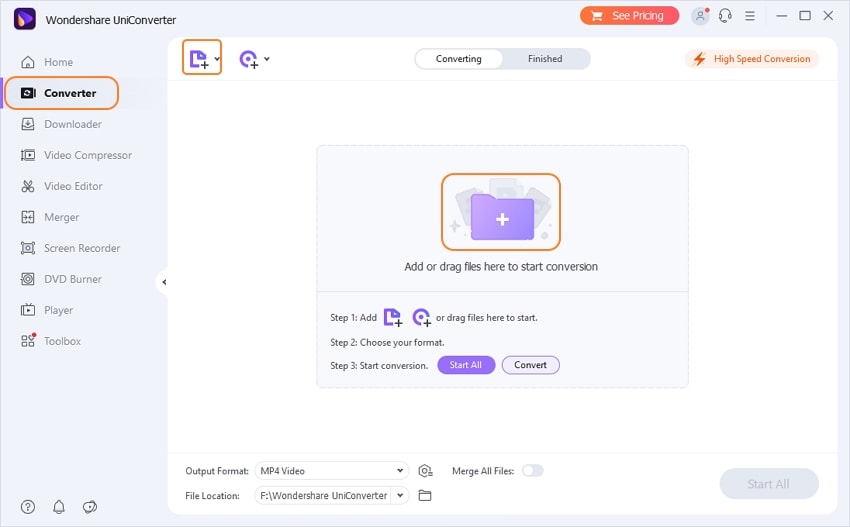
Étape 2 Sélection du format de sortie.
Après avoir ajouté les fichiers WebM, spécifiez que MP4 est votre format préféré. Cliquez sur l'icône Format de sortie et choisissez MP4 dans la liste déroulante.
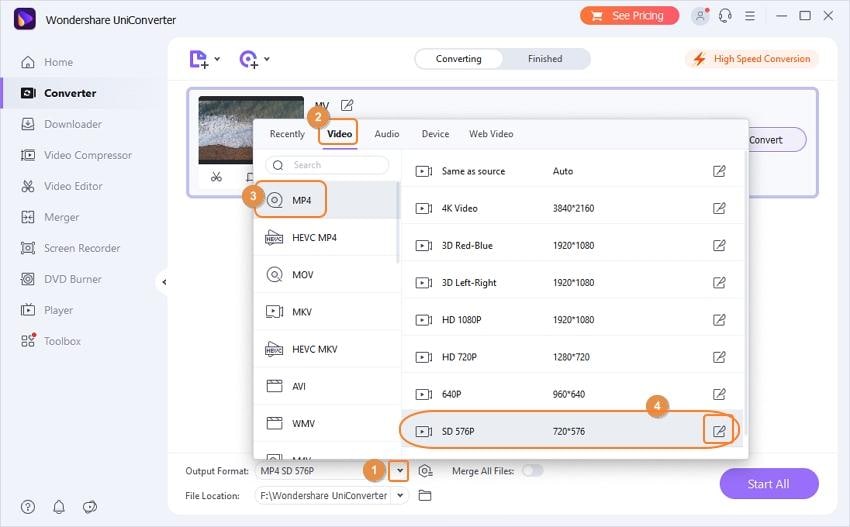
Étape 3 Personnalisez vos fichiers.
Des options d'édition sont également disponibles si vous souhaitez donner à vos fichiers une touche personnelle. Vous pouvez éditer, recadrer, découper, ajouter des effets et des sous-titres à vos fichiers. Il vous donne la fourniture d'un aperçu pour voir votre résultat final avant la conversion.
Étape 4 Convertissez vos fichiers.
Après le processus de modification, une fois que vous êtes satisfait de votre résultat final, cliquez sur le bouton Convertir pour lancer le processus de conversion. Cela transformera vos fichiers. Vous pouvez sélectionner l'emplacement du fichier pour trouver vos fichiers convertis finaux.
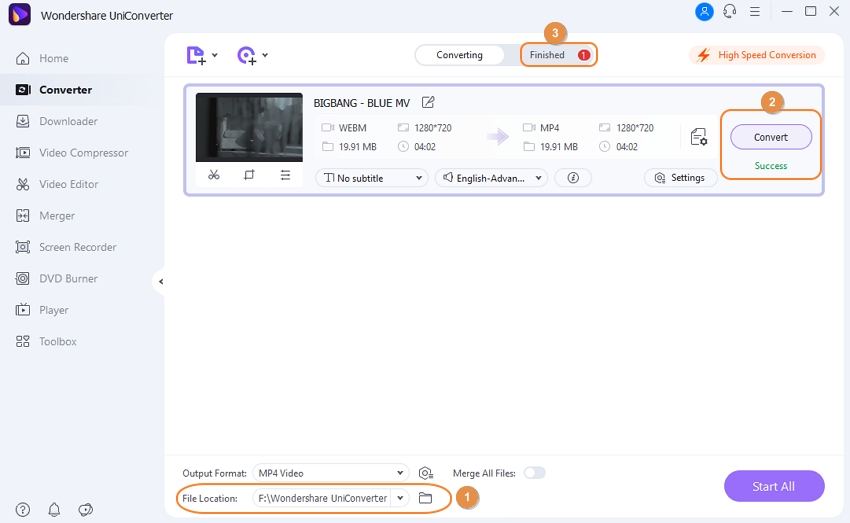
Partie 3. Convertissez WebM en MP4 Gratuitement avec l'Alternative à VLC
Wondershare Online UniConverter est un convertisseur gratuit. C'est un convertisseur puissant et très utilisé qui vous aide à convertir vos fichiers en ligne gratuitement. Il s'appelait initialement Media.io mais est maintenant connu sous le nom de Online UniConverter. Il ne nécessite aucune installation supplémentaire car il s'agit d'un outil Web. La vitesse de conversion est assez rapide et prend en charge une variété de formats vidéo et audio. Même s'il est assez efficace, il existe certains inconvénients: seuls deux fichiers à la fois peuvent être convertis, la taille maximale étant de 100 Mo. Pour continuer avec une conversion fluide, vous devez rester connecté à Internet.
Convertissez vos fichiers WebM en MP4 avec ces trois étapes simples
Étape 1 - Choisissez vos fichiers WebM.
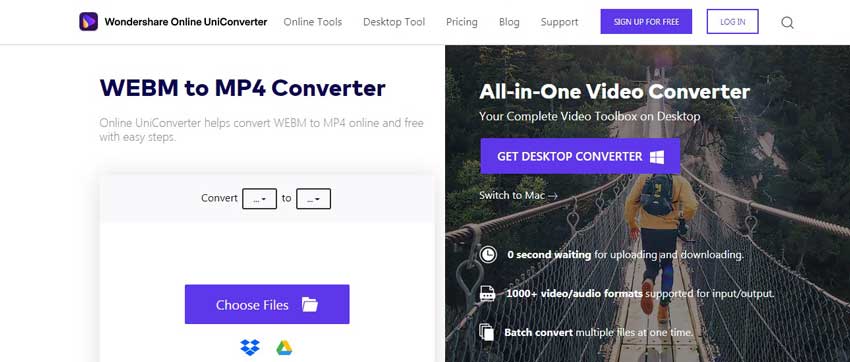
Téléchargez le fichier WebM que vous souhaitez convertir. Vous pouvez également faire glisser et déposer les fichiers WebM à partir de votre disque local.
Étape 2 - Sélectionnez le format de sortie.
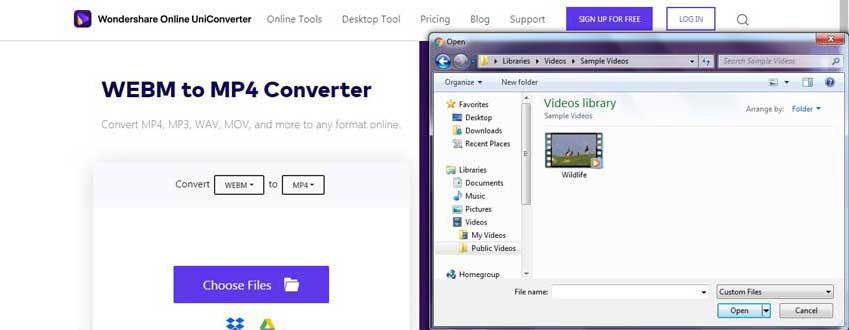
Vous devez choisir MP4 comme format de sortie, puis sélectionner le bouton de conversion pour modifier vos fichiers au format souhaité.
Étape 3 - Télécharger
Enfin, pour enregistrer les fichiers convertis, vous devez télécharger les fichiers et les enregistrer dans votre Dropbox.
Partie 4. Convertir WebM en MP4 en ligne avec 3 convertisseurs efficaces
Maintenant, si vous ne voulez pas télécharger un logiciel sur votre appareil pour convertir WebM en MP4. Il y a également des convertisseur de WebM en MP4 en ligne. Les outils de conversion en ligne offrent généralement les services plus intuitifs, mais l'instabilité est toujours un problème sur l'Internet.
1. Media.io
Avec seulement 3 étapes simples, vous pouvez mettre en service la conversion de WebM en MP4 rapidement. De plus, convertir le format vidéo est tout gratuit, c'est-à-dire que vous êtes en mesure de savoir sa compétence à aucun prix. Et en cours de la conversion de WebM en MP4, il n'y a pas du tout la publicité ou la filigrane sur votre vidéo. Vous pouvez également convertir les vidéos, les audios et les images en plus de 100 formats comme vous voulez. En tout cas, nous vous recommandons d'utiliser Media.io pour convertir la vidéo WebM au format MP4.
![]()
2. onlineconverterfree
Onlineconverterfree est un site pratique pour finir la conversion WebM en MP4. Son interface intuitive vous fait savoir comment convertir WebM en MP4 dans un instant. Ses caractéristiques consistent à la conversion rapide et simple de plus de 200 files en une seule fois et à la sécurité pour protéger vos confidentialités et la qualité de résultat converti.
![]()
3. Convertio
Convertio est capable de convertir la vidéo, l'image, l'audio, le document, les archives, la présentation, la police et l'ebook en ligne. Il fait 4 étapes pour convertir WebM en MP4. En même temps, vous pouvez personnaliser les paramètres sur cette conversion pour un résultat convenant à ce que vous voulez.
![]()
Conclusion
Un excellent convertisseur WebM devrait vous donner la liberté d'éditer vos vidéos et de leur apporter une touche personnelle avec d'autres paramètres avancés. La conversion de plusieurs fichiers WebM en MP4 à la fois est un gain de temps et peut vous aider à terminer la tâche plus rapidement que le temps estimé. En ce qui concerne les médias VLC, ils sont rapides et basés sur le Web, mais ils ne sont pas toujours fiables. Vous devez télécharger ce lecteur multimédia à partir d'un site approuvé pour éviter les virus et maintenir la sécurité.
D'autre part, Wondershare UniConverter équilibre les faiblesses des autres convertisseurs. Il est à la fois rapide, sûr, sécurisé et convivial. En utilisant Wondershare UniConverter, vous n'avez aucune perte de qualité. Il peut être lancé rapidement sur votre ordinateur et il est intuitif pour un débutant ou un professionnel.
Votre boîte à outils vidéo complète

Pierre Dubois
staff Éditeur